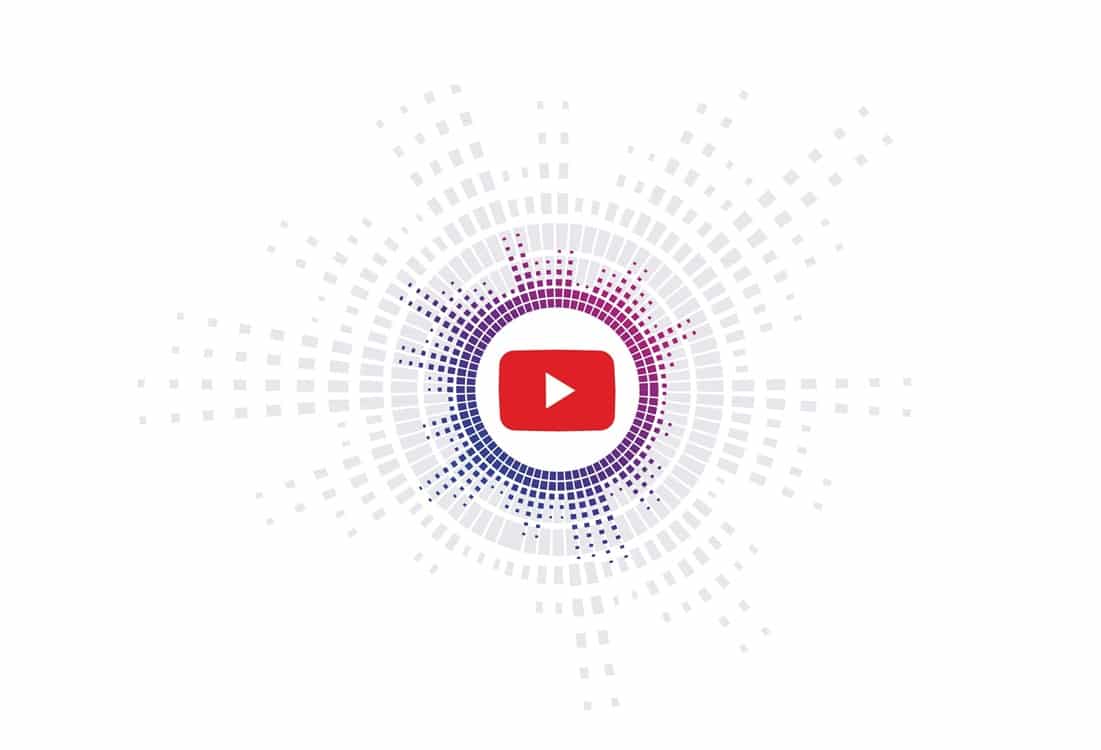Fazer o download dos vídeos directamente no YouTube só é possível se tiver uma conta premium, mas há vários programas gratuitos que ajudam a contornar este impedimento, se não quiser pagar. Neste guia, vamos ensiná-lo a usar o Vividl para transferir o áudio dos vídeos da plataforma da Google.
Passo 1
Comece por fazer o download do programa aqui. Na área ‘Download’ há duas versões, uma exige a instalação e a outra não, a portable – recomendamos esta última opção. Faça o unzip do ficheiro e clique em ‘Vividl.exe’, para abrir o software. Se o Microsoft SmartScreen apresentar um ecrã de aviso, clique em ‘Mais informações’ > ‘Executar mesmo assim’.
No browser, abra o YouTube e o vídeo do qual quer fazer o download do áudio. Clique no botão ‘Partilhar’, que está por baixo da janela de reprodução e, em seguida, clique no botão ‘Copiar’ junto ao URL. Em alternativa, seleccione o URL do vídeo na barra de endereços do browser, faça ‘Ctrl+C’ para o copiar, depois vá até ao Vividl e carregue nas teclas ‘Ctrl+V’ para colar o URL do vídeo no programa.
Passo 2
O Vividl vai adicionar o link a uma fila de vídeos a serem transferidos. Por pré-definição, o programa converte o ficheiro num vídeo MP4. Assim, para extrair apenas o áudio, clique no menu dropdown que está debaixo do nome do vídeo e altere o formato para ‘Best Audio-only Download’; isto faz com que o formato de áudio WEBM seja seleccionado, formato este que pode ser aberto em qualquer browser.
Passo 3
No entanto, se preferir um formato diferente, pode seleccionar o botão que tem a chave inglesa e escolher ‘Converter para MP3′, no menu que está ao lado de ‘Current Configuration’. Isto altera o MP3 para o tipo de ficheiro predefinido; no entanto, o MP3 é um formato com perdas que reduz o detalhe do áudio para criar um ficheiro de tamanho reduzido. Se quiser preservar a qualidade, seleccione ‘Flac’ ou ‘WAV’ no menu ‘Converter para’ e, em seguida, clique em ‘Apply’.
Passo 4
No canto superior direito vemos a indicação de que o ficheiro de áudio será guardado em ‘Downloads’, dentro da pasta ‘Videos’, o que não é adequado para uma faixa de áudio. Clique no botão do lápis e, em seguida, navegue até à pasta onde pretende guardar o ficheiro – no nosso caso Música. Em seguida faça ‘OK’ e clique no botão que tem a seta para baixo para que o Vividl faça o download da faixa de áudio do vídeo.
Passo 5
Também pode utilizar o software para descarregar vídeos. Clique no botão do caixote do lixo para limpar a lista de transferências, vá à página do YouTube que tem o vídeo que pretende transferir e copie o seu URL para o Vividl, tal como fez com o áudio. No menu dropdown que está por baixo do título do vídeo, seleccione a opção ‘Melhores Downloads Directos’, que define a transferência para 720p (1280 x 720). Caso queira alterar para outro formato ou definição, clique no botão de chave inglesa.
Passo 6
Tenha atenção com o que selecciona a partir desta lista, já que existem dois separadores: um para ‘Audio+Video’ e outro para ‘Video/Audio only’. No segundo, temos uma opção para descarregar vídeo em alta resolução (1920 x 1080) [3], mas sem a faixa de áudio. Se quiser fazer o download do vídeo e do áudio num único ficheiro, mantenha a opção que escolheu no Passo 5 ou escolha uma das duas opções disponíveis no separador ‘Audio+Video’.
Passo 7
No Vividl, também pode alterar as pré-definições de várias das funcionalidades através do separador ‘Opções’ > ’Configuração’. Por exemplo, é possível definir o tema e o destino dos vídeos. Aqui, ainda pode utilizar as hipóteses disponíveis em ‘Formato de download padrão’, assim como indicar qual a resolução de preferida – isto evita ter de seleccionar o formato para cada vídeo que quiser transferir.